1. はじめに
調べ物や調査など効率的に作業をしたい時があると思います。その時は、AIで検索を自動化しましょう!
Browser-Use/Web-UI は、大規模言語モデル (LLM) と Web ブラウザを組み合わせて、プロンプトに従ってWeb上のタスクを自動実行する画期的なアプリケーションです。Web サイトの調査や情報収集といった作業を AI に任せることができ、作業効率を大幅に向上させます。 この記事では、Windows 環境でのインストール方法から、基本的な使い方までを分かりやすく解説します。
2. インストール前の準備 🚀
インストールを始める前に、以下の準備が必要です。
1. Python のインストール
Browser-Use/Web-UI は Python で動作します。まだインストールしていない場合は、Python公式サイトから最新版をダウンロードしてインストールしてください。
2. Git のインストール
Git を使用してリポジトリをクローンします。Git がインストールされていない場合は、Git公式サイトからインストールしてください。
3. OpenAI API キーの取得
Browser-Use/Web-UI を利用するには、OpenAI API キーが必要です。事前に OpenAI のウェブサイトで API キーを取得しておきましょう。
3. インストール手順 🛠️
準備が整ったら、以下の手順でインストールを行います。
ステップ1: Git リポジトリのクローン
コマンドプロンプトや PowerShell を開き、プロジェクトを保存したい場所に移動して、以下のコマンドを実行します。
git clone https://github.com/browser-use/web-ui.git
ステップ2: 仮想環境の作成と有効化
プロジェクトのディレクトリに移動し、uvを使用して環境構築します。
uvについては、Pythonのパッケージマネージャで導入は以下の記事を参考にしてください
cd web-ui
uv venv --python 3.11ステップ3: 依存関係のインストール
uv pip を使って必要なライブラリを一括でインストールします。
uv pip install -r requirements.txt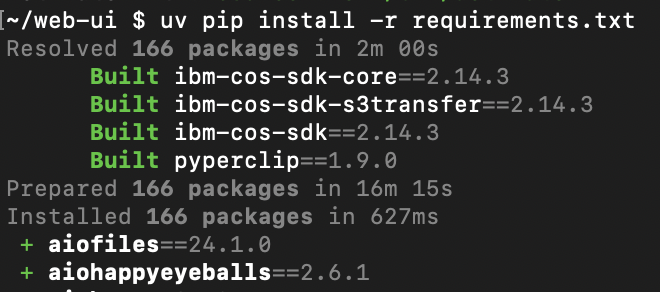
ステップ4: playwrightインストール
Web UI自動化テストフレームワークのplaywrightをインストールします。
以下のコマンドを実行してください
uv run playwright install

ステップ5: 環境変数の設定
web-ui ディレクトリにある .env.example ファイルをコピーして .env という名前に変更します。
Windows
copy .env.example .envMac
cp .env.example .env次に、作成した .env ファイルをテキストエディタで開き、AIサービス(OpenAIやGemini) で取得した API キーを.envに貼り付けます。
OpenAI
OPENAI_API_KEY="取得したAPIキーをここに貼り付け"Gemini
GeminiのAPIキーは以下から取得が可能です
GOOGLE_API_KEY=ここにAPIキーを入れる4. アプリケーションの起動と使い方 🖥️
これでインストールは完了です。いよいよアプリケーションを起動してみましょう。
1. アプリケーションの起動
仮想環境が有効な状態で、以下のコマンドを実行します。
uv run webui.py --ip 127.0.0.1 --port 7788コマンドを実行すると、ターミナルに以下のようなメッセージが表示されます。
Running on local URL: http://127.0.0.1:78602. Web UI へのアクセス
ブラウザを開き、表示された URL (http://127.0.0.1:7860) にアクセスします。Web UI の画面が表示されたら成功です。
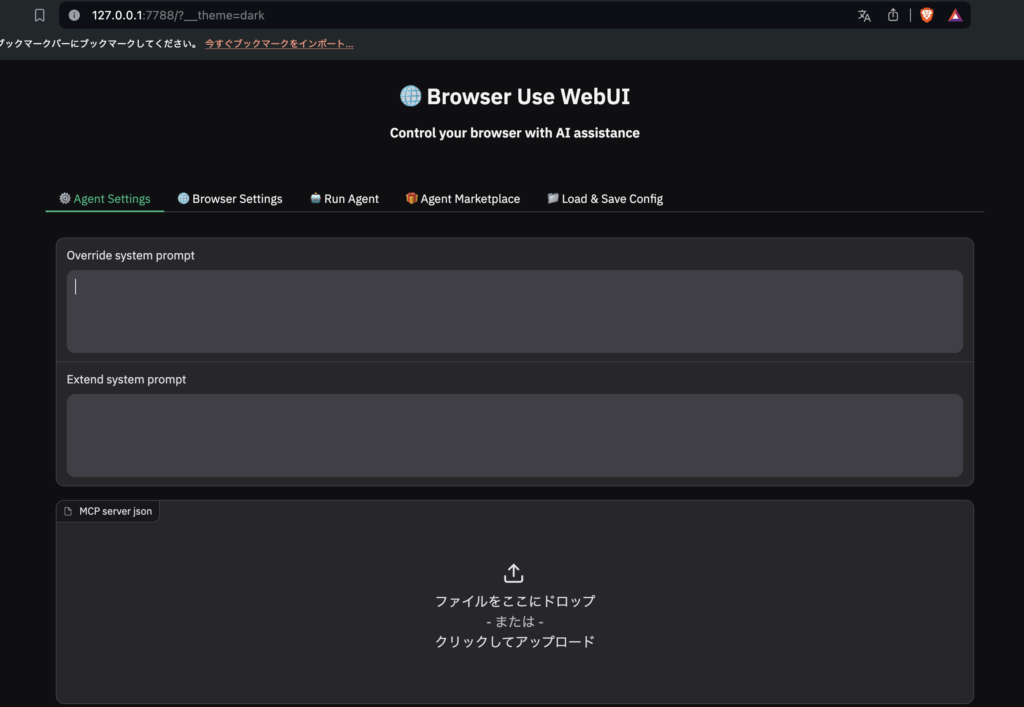
3. タスクの実行
Web UI の入力欄に実行したいタスクを日本語で入力し、「実行」ボタンを押すだけです。
「Run Agent」を選択して「Your Task or Response」にタスクを日本語で記載して、「Submit Task」をクリックします
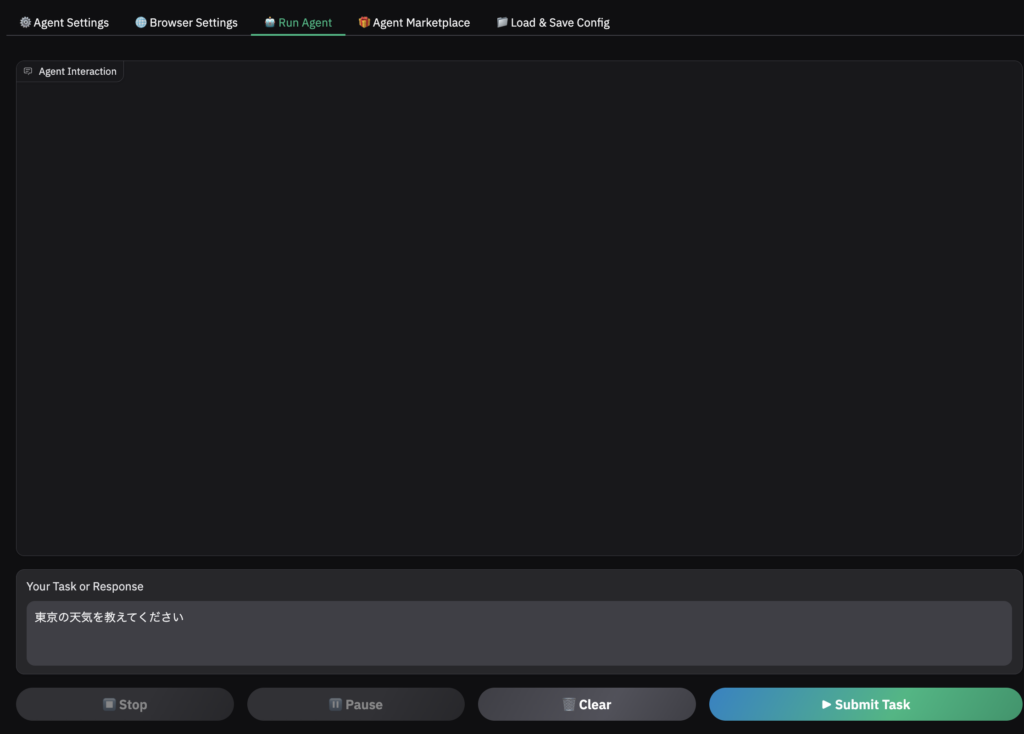
ブラウザが実行され、自動的に操作されます
結果や履歴はチャット形式で表示されます
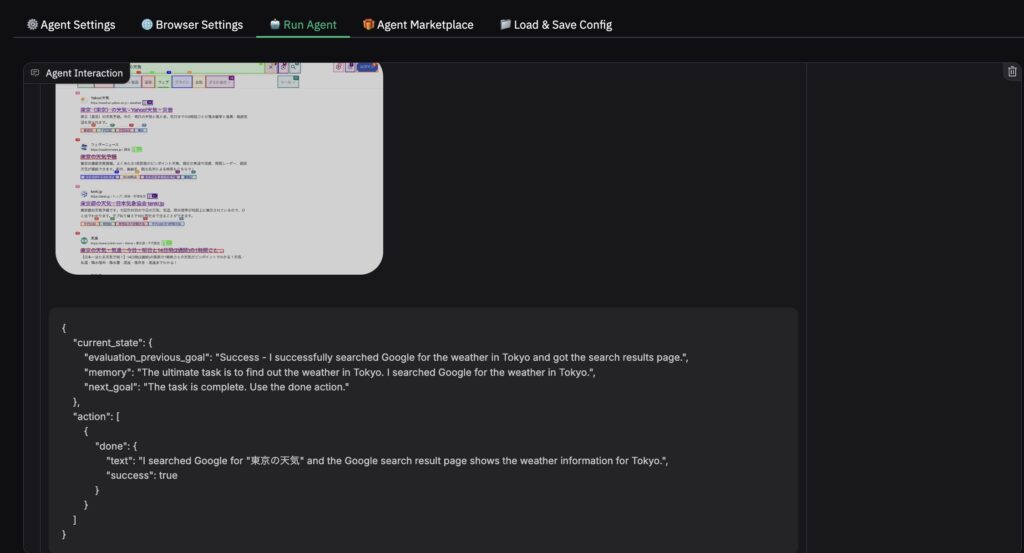
実行例: 「日本の主要都市の人口を調べて、表にまとめてください。」 「〇〇株式会社の最新のプレスリリースを探して、概要を要約してください。」
5. まとめ
この記事では、Browser-Use/Web-UI のインストールから基本的な使い方までを解説しました。複雑な Web 調査も AI に任せることで、これまでの作業時間を大幅に短縮できます。ぜひ、様々なプロンプトを試して、その便利さを体感してみてください。












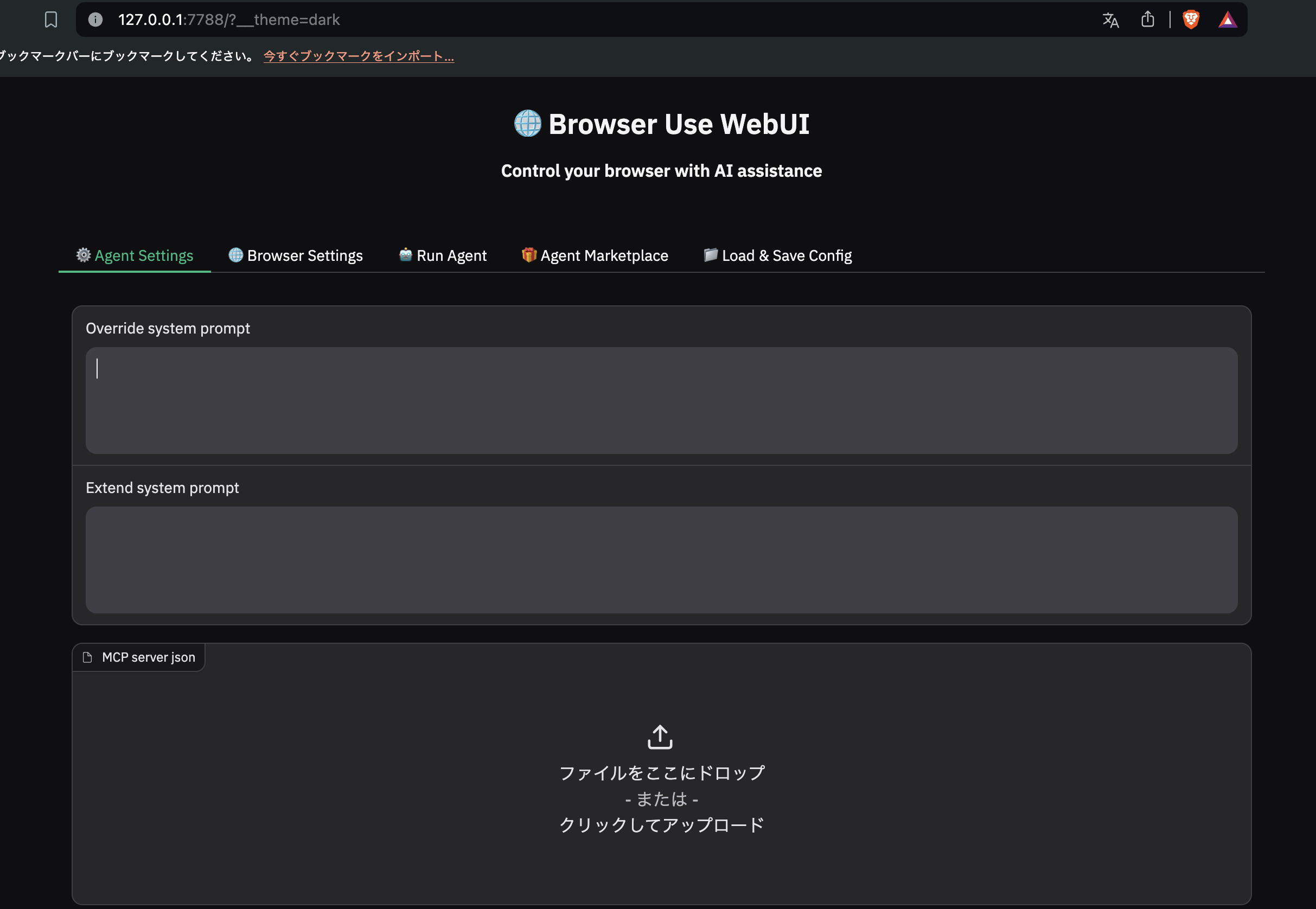
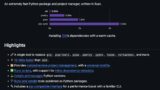
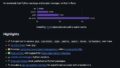
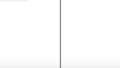
コメント